Reklaam
Kohtvalgusti ja Alfred ei lõika seda Veel 10 Alfredi töövoogu vidinate saatmiseks, meeldetuletuste seadmiseks ja muuksKui olete Maci energiakasutaja, on rakenduste käivitaja Alfred võimas viis asjade käitamiseks klikke säästvate töövoogude ja mõne kiire klahvivajutusega. Loe rohkem ? LaunchBar paneb rakendused, veebiotsingud ja terve hulga funktsioone käeulatuses kirjutama.
Hiljuti andis Objective Development välja versiooni 6 Käivitusriba (29,00 dollarit), mis sisaldab ümberkujundatud kasutajaliidest, sisseehitatud toiminguid, reaalajas veebiotsinguid ning võimalust luua ja jagage kohandatud laiendusi paljudes skriptikeeltes, näiteks AppleScript, JavaScript, Python lisaseadmeid.
LaunchBar on saadaval 30-päevase prooviversioonina, mis on tõenäoliselt selle õppimiseks ja harjutamiseks kuluv aeg.
Rakenduse ülevaade
Neile, kes on LaunchBari uued, ilmub rakenduse esmakordsel avamisel kasulik alustamisaken. Vaikimisi aktiveeritakse LaunchBar käepärase Command + Space otsetee (või mõne muu teie määratud otsetee) abil, mida saab kasutada mis tahes rakenduses. Vaikimisi on see sama otsetee, mida kasutab Mac OS X, ehkki saate seda sätet muuta
Süsteemi eelistused> Klaviatuur> Klaviatuuri otseteed> Spotlight> Kuva Spotlight Window.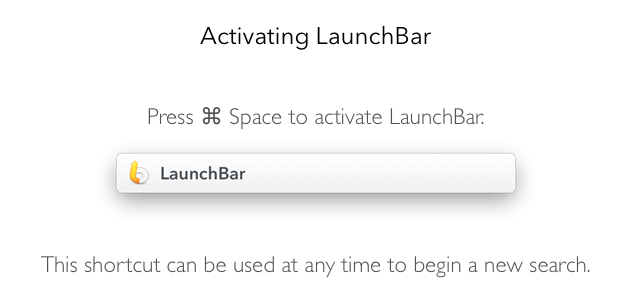
LaunchBari kasutajaliides on ühekordne sisestusaken, mis nüüd, versioon 6, ilmub ekraanile, selle asemel, et menüüribalt alla kukkuda. Trükkige siia lühend või käsk, mis palub LaunchBaril teatud toimingut teha.
Näiteks kui kirjutate „iTunes” või lühend „itu”, annab LaunchBar teile võimaluse juhtida iTunesit ilma esiplaanile toomata.
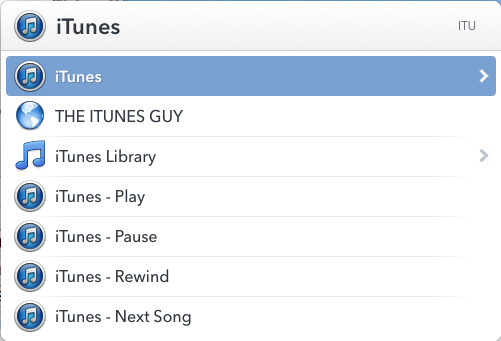
Kui valitud üksuse paremal küljel on nool, võite täiendavate valikute ja toimingute saamiseks klõpsata vahekaardiklahvi.
Kui lubate, indekseerib LaunchBar kõik teie rakendused, kontaktid, veebibrauseri märgid, iTunes ja iPhoto teegid, oma kodu ja muude kaustade sisu, mis võimaldab teil tippida ja pääseda juurde rohkematele failidele ja andmetele teie kataloogis Mac.

Mida rohkem LaunchBari kasutate, seda paremini saab see ennustada, mida otsite. Kohe, kui alustate otsingu paari esimese tähe sisestamist, pakub LaunchBar välkkiireid tulemusi. Kui otsitavat faili või rakendust ei kuvata loendi ülaservas või selle läheduses, kerige alla ja leidke see ning klõpsake siis klahvi Tagasi. Järgmisel korral sama otsingu korral peaks element ilmuma loendis kõrgemale.
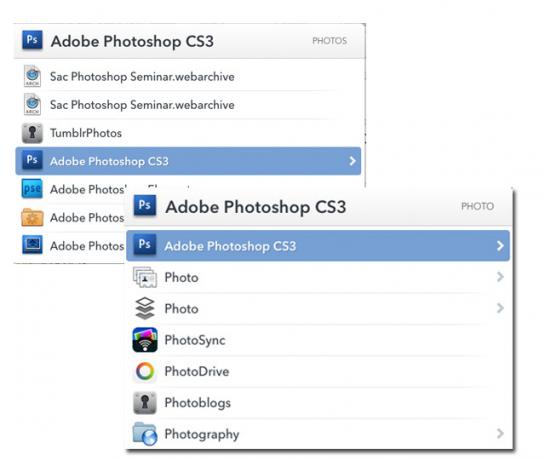
Pean siiski märkima, et LaunchBari lühendite ja otsinguterminite tippimine on keerukam kui Alfredis. Alfrediga (näidatud allpool) ilmub kursor sisestusaknasse, mis teeb sisestatud teksti parandamise lihtsaks.
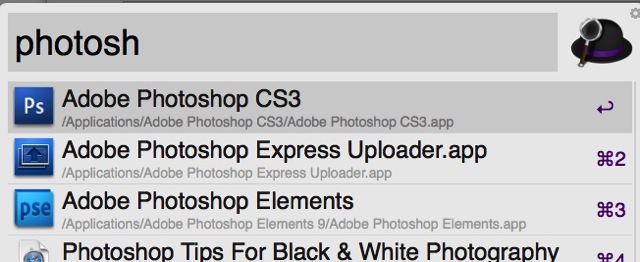
LaunchBari abil kuvatakse teie tekstisisestus tekstivälja paremal küljel, mis muudab teie kirjutatava teksti nägemise raskemaks. Eelistuste korral saate sisestuse uuesti sisestamiseks muuta viivituse aja kuni kolmeks sekundiks. Alfredil pole seda piirangut.
Teised omadused
Ehkki LaunchBar töötab suurepäraselt rakenduste ja failide käivitajana, on sellel palju muid funktsioone ja võimalusi, mis on täielikult üksikasjalikult kirjeldatud veebijuhend (mida peaks olema lihtsam leida). Siin on veel mõned näited tavalistest toimingutest, mida saab teha pärast LaunchBari akna avamist:
Google'i veebiotsing: tippige „G” või „GOOG”, klõpsake tühiku nuppu ja tippige seejärel oma otsingustring; Google'i otsingu tegemiseks vajutage tagastamisklahvi.
Matemaatika arvutused: Alustage arvutuse tippimist ja vajutage tulemuse saamiseks nuppu Tagasi; tippige lühend CALC või '=' ja vajutage tühikut ning sisestage arvutus; või kasutage kalkulaatori funktsiooni viivitamatuks avamiseks LaunchBari eelistustes määratud kiirklahvi.
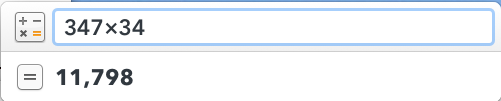
Kalendrisündmuse loomine: tippige CAL ja valige kalender. Klõpsake tühiku nuppu ja tippige uue sündmuse või meeldetuletuse kuupäev ja kellaaeg.

Teisaldage fail: valige fail, kutsuge välja LaunchBar ja klõpsake tabulaatori klahvi. Tippige selle kausta nimi, kuhu soovite valitud faili teisaldada, või tippige rakendus, milles soovite selle avada.

LaunchBari saab kasutada ka rakenduste vahel vahetamiseks, AppleScripti käitamiseks, uue tekstifaili käivitamiseks ja lõikelaua ajaloo funktsioonist üksuste kleepimiseks.
LaunchBar sisaldab ka arvukalt kiirklahvide sätteid, mitmesuguste toimingute tegemist ja kasutajaliidese muutmist üheks kuuest erinevast teemast.
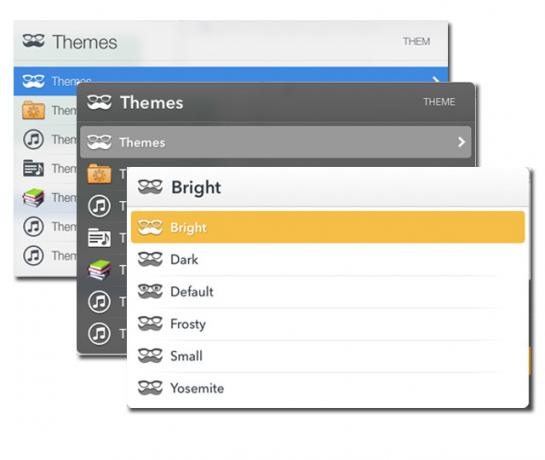
Tasub proovimist
Kui te pole kunagi LaunchBari või sarnast rakendust kasutanud, on see kindlasti proovimist väärt. See on eriti kasulik, kui soovite oma Macis toimingute tegemiseks kasutada hiire või juhtpaneeli asemel klaviatuuri.
Kui teile meeldib LaunchBari kiirus ja soovite vähendada oma Macis tehtavate käsitsi koondatud toimingute arvu, siis vaadake automaatikaprogramm Klaviatuur Maestro Automatiseeri kõik teie Macis klaviatuuri Maestro abil [Mac]Olen kirjutanud mitmeid artikleid Maci automatiseerimise kohta, sealhulgas MUO automatiseerimisjuhendi, kuidas alustada koos Apple'i Automatori ja sisseehitatud OS X-i funktsioonidega nutikate kaustade, esitusloendite, albumite ja postkastid. Aga... Loe rohkem , ja kaustatoimingute rakendus Hazel Sarapuu - täidab Mac-is ülesandeid, nii et te ei pea seda tegemaOlen varem kirjutanud terve MUO juhendi Apple'i nutikaustade ja Automatori programmi kasutamise kohta, kuid a klassikaline kolmanda osapoole rakendus nimega Hazel on üks minu isiklikest automatiseerimisabilistest, mis töötab taust, ... Loe rohkem .
Kui olete LaunchBari praegune kasutaja, andke meile teada, mida arvate sellest uuemast versioonist ja millised uued funktsioonid teile eriti meeldivad.
Bakari on vabakutseline kirjanik ja fotograaf. Ta on pikaajaline Maci kasutaja, džässmuusika fänn ja pereisa.


